Это основные требования к мобильным устройствам. Для ноутбуков не имеется никаких отдельных требований, кроме наличия фронтальной камеры и драйверов к ней. Программа работает под управлением всех актуальных ОС.
Групповой звонок в Вайбере: что это такое и как его организовать
Иногда у нас возникает необходимость переговорить сразу всей компанией. И групповой звонок в Вайбере может обеспечить такую возможность. Сегодня мы расскажем об этой функции и о том, как ей пользоваться.
Думаем, что в целом выражение “групповой звонок в Вайбере на телефоне” вам понятно — сегодня многие сервисы предоставляют возможность поговорить по аудиосвязи не 1 на 1, а сразу целой группой. Мы только внесем некоторые уточнения, касающиеся именно этого мессенджера.
- Одновременно в сессии может участвовать ограниченное количество человек.
- Беседу можно начинать как из группового чата, так и путем добавления участников к текущему звонку 1+1.
- Добавляемые контакты совсем не обязательно брать из тех, что имеются в телефонной книге смартфона. Можно вписать любой номер вручную.
- Качество трансляции — HD.
Ниже мы разберем подробнее — как создать групповой звонок в Вайбере, как пригласить новых участников и некоторые другие моменты.
Как сделать групповой звонок
Итак, предположим, что у вас уже установлен Вайбер. Что делать дальше? Тут все зависит от того, что у нас имеется изначально — групповой чат или обычный разговор 1+1. Ниже мы приведем инструкции на оба случая.
Из коллективного чата
Инструкция, как сделать групповой звонок в Вайбере прямо в общем чате:
- Запускаем приложение и переходим к нужному чату.
- Прямо над окном с перепиской, в правом углу, есть кнопка “Вызов” . Нажмите на нее;
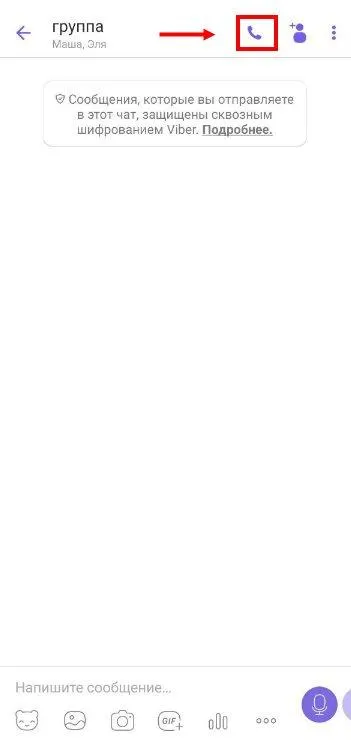
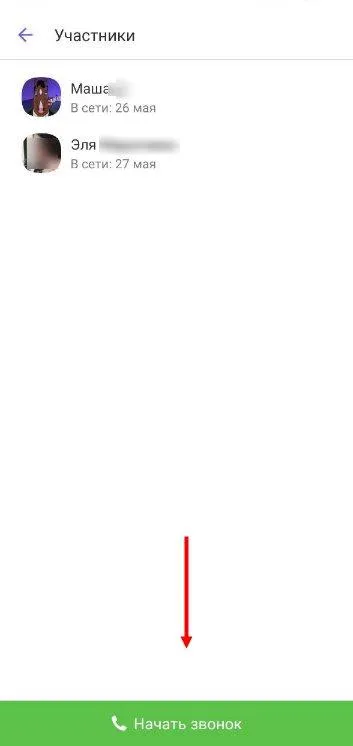
- Программа начнет дозвон всей группе сразу, а вы увидите список потенциальных участников и на нем отметки “Участвует” — они появляются рядом с именами тех пользователей, кто взял трубку.
Обратите внимание: те, кто подключился, в любой момент могут выйти из беседы. Для этого нужно просто нажать на “Положить трубку”, как если бы это был обычный звонок.
Как превратить обычный звонок в групповой
Можно ли сделать групповой звонок в Вайбере из обычного? Да легко! Говоря “обычный”, мы имеем в виду ситуацию, когда разговаривают двое: тот, кто позвонил и тот, кто снял трубку. К такой беседе очень легко подключить еще несколько человек:
- Не прерывая текущий звонок, нажмите на кнопку “Добавить участника” .
- Выберите нужного человека из списка контактов или просто наберите новый номер.
- Дождитесь, пока оппонент не снимет трубку.
Нужно отметить, что при таком способе организации беседы не создается новая группа. То же касается моментов, когда вы начали звонок из группового чата, а потом присоединили к разговору еще человека — он не будет добавлен в этот чат.
Как отключить режим группового звонка в Вайбере: тут специально ничего делать не нужно. Как только собеседники положат трубки, то эта трансляция завершится сама собой. Ну или продолжится в режиме 1+1, если на линии останутся два человека
Настройки, максимальное количество участников
Инструкции, как настроить групповой звонок в Вайбере, как таковой мы не дадим — там все точно также, как при общении 1+1. Вы можете регулировать силу звука, включать и отключать динамик и микрофон, настраивать уведомления и т. д. Для ваших оппонентов все будет выглядеть аналогично.
А теперь про количество участников в групповом звонке в Viber:
- На данный момент установлено ограничение — 5 человек . В будущем, вероятно, эта цифра увеличится, но пока дела обстоят так.
- Групповой звонок из общего чата по одной кнопке можно запустить только в случае, если в чате собралось не более 5 человек. В противном случае придется начинать с обычного вызова одному из собеседников и поочередному присоединения остальных.
- Подсчитывая групповой звонок в Вайбере, нужно помнить на сколько человек он рассчитан и не забывать учитывать и инициатора сессии. То есть если вы добавляете к своему звонку людей, то доступный максимум — это + 4 контакта.
Рекомендуем вам протестировать групповые звонки в Viber — это действительно удобная и простая в управлении функция.
Групповые видеозвонки в Viber – это возможность видеть нескольких участников конференции одновременно. Пользователь может настроить отображение других участников – увеличить, или наоборот, уменьшить их и оставить фокус на одном собеседнике.
Как позвонить на компьютере
Как создать групповой звонок в Вайбере на ПК? Для того можно войти в группу и нажать на кнопку дозвона в правом углу. Если нужно перевести вызов с мобильного телефона на компьютер, тапните по клавише, как показано на скриншоте.
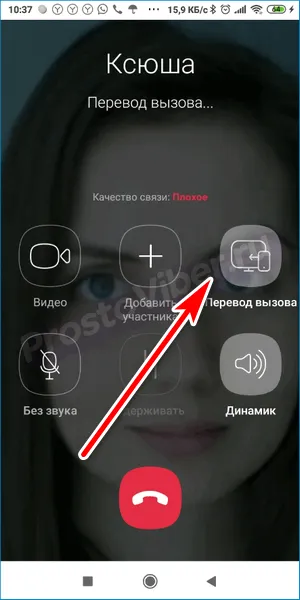
Обратите внимание. Перевести можно только частный вызов. При добавлении новых участников и переход в групповой звонок, кнопка исчезает.
Как позвонить в Вайбере на ПК из чата и как превратить личный звонок в групповой:
Обратите внимание. Частный разговор в Вайбере на ПК можно перевести на телефон. Для этого нажмите на кнопку справа. Рингтон раздастся моментально, для подключения достаточно снять трубку.
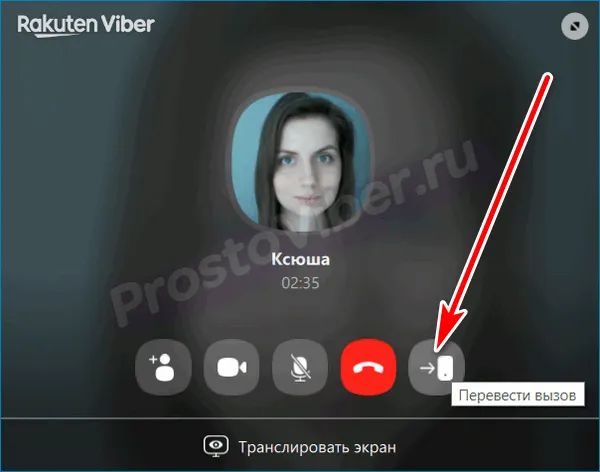
Лимиты и ограничения
В Viber можно проводить конференции через голосовые вызовы. В последних версиях ограничение на количество участников – до 20 человек, в предыдущих сборках – до 15 человек.
Ограничений по длительности переговоров нет. Абонентская плата за опции не снимается, заплатить придется только за потраченный интернет. При подключении к WiFi услуга получится полностью бесплатной.
С помощью звонков в Вайбере можно сделать групповую беседу с друзьями, коллегами, родственниками. Для работы достаточно начать звонок и пригласить нужных людей. Для удобства можно заранее создать группу, добавить в нее посетителей и позвонить всем одновременно.
Обратите внимание. Частный разговор в Вайбере на ПК можно перевести на телефон. Для этого нажмите на кнопку справа. Рингтон раздастся моментально, для подключения достаточно снять трубку.
Как начать групповой звонок
Разработчики Viber предусмотрели возможность делать групповые звонки с компьютера и телефона. В целом алгоритм остается неизменным: начать новый чат, пригласить нужное количество людей и нажать на галочку.
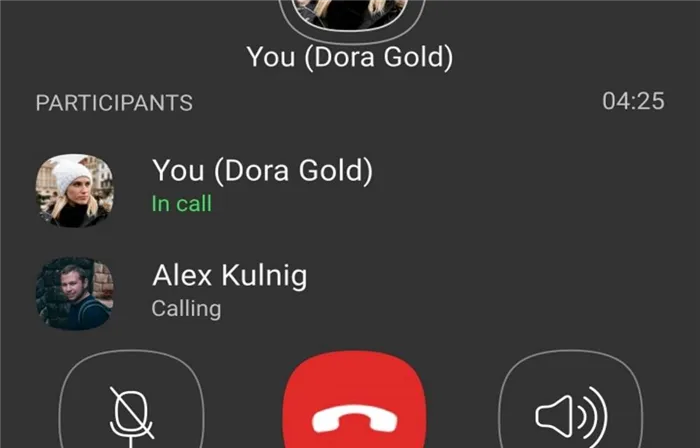
Групповой звонок в Вайбер с телефона
На компьютере и телефоне незначительно различается интерфейс, но если вы научились пользоваться мессенджером на одном устройстве, не возникнет проблем с другим.
На компьютере
Можно организовать групповой чат и пользователям десктопной версии Вайбер. Для этого выполните следующую инструкцию:
- Запустите приложение;
- Нажмите на создание новой группы, пригласите нужных пользователей, выбрав их из предложенного списка;
- Нажмите на значок с трубкой, чтобы вызвать абонента;
- Справа нажмите на абонентов, кликните по кнопке начала вызова.
Для начала общения с видео надо нажать на значок с камерой, если захотелось передать визуальную информацию во время общения, можно кликнуть по иконке во время разговора.
Ограничение в 20 человек не позволяет Вайберу стать полноценной заменой сервисам видеоконференций, но для дружеского общения программа вполне подходит, а дополнительно служит подспорьем для деловых людей в вопросах организации видеозвонков.
На смартфоне
Рассмотрим случай, когда пользователю надо создать групповой звонок из новой группы на Вайбер. Для этого надо:
- Запустить приложение;
- Нажмите на кнопку запуска нового чата, которая находится внизу экрана;
- Вверху экрана нажать на пункт «Новая группа»;
- Пригласите участников, выбрав их из предложенного списка;
- Нажмите галочку, сохранив изменения;
- Откройте чат, нажмите на дозвон;
- В открывшемся меню надо отметить собеседников, с которыми будет организован групповой чат;
- Нажмите на «Начать звонок»;
- Чтобы начать групповой видеозвонок в Viber, нажмите по видеокамере, значок которой находится вверху справа, отметьте собеседников, нажмите на кнопку дозвона.
Предложенная инструкция одинаково хорошо подходит владельцам устройств под управлением Android и iOS.
Для стабильной связи и отсутствия прерывания голосов скорость подключения к интернету должна быть не менее 1,2 Мбит/сек.
Другие ситуации
Если нужно объединить больше 20 человек, группы в Вайбере позволяют это сделать, но только в текстовой форме. Для этого:
- Запустите Вайбер;
- Откройте экран чатов;
- Нажмите на пункт «Создать сообщество»;
- Отметьте пользователей, которых хотите пригласить;
- Назовите созданное сообщество, по желанию добавьте краткое описание;
- Нажмите «Готово».
Организатор сообщества становится супер-администратором, в его власти наделять других пользователей правами модератора или лишать таких прав.
Как присоединиться к групповому звонку
После того как другой пользователь пригласит вас в групповой чат, на экране устройства появится соответствующее сообщение. Для подключения к чату нажмите на кнопку «Присоединиться».
Возможность остается активной все время, пока вас приглашают, поэтому можно согласиться на участие в групповом чате в любой момент.
Как добавить участников к групповому звонку
Если пользователь добавлен в контакты, его легко можно пригласить в групповой чат. Для этого выполните простую инструкцию:
- Откройте Вайбер;
- Запустите чат, в который надо добавить новых участников;
- Нажмите на значок «Добавить пользователей» в правом верхнем углу экрана;
- Найдите пользователя в адресной книге, после чего нажмите на него для добавления в групповой чат;
- Повторите данное действие со всеми пользователями, которых надо добавить в чат;
- Нажмите на значок галочки, который расположен в правом верхнем углу экрана;
- Готово!
Пользователи добавлены, и это будет отражено в информации о чате, в разделе с участниками.
Если вы приглашаете пользователя не из контактов, надо использовать специальную ссылку, создать которую могут только администраторы и модераторы группы. Если вы простой пользователь, обратитесь за помощью к одному из этих людей. Если вы создатель или администратор, выполните инструкцию:
- Откройте Вайбер, запустите созданный или модерируемый групповой чат;
- Нажмите на значок из трех вертикально расположенных точек, а затем нажмите на отметке «Информация»;
- Нажмите на пункт «Отправить ссылку на группу», после чего выберете способ: отправить через Вайбер, копировать ссылку, либо рассказать о группе;
- Выберете пункт «копировать ссылку», затем передайте ее новому пользователю;
- Подождите, пока пользователь присоединится к чату.
Как видите, ничего сложного нет, выполнив простую инструкцию можно пригласить пользователя в групповой чат. Если юзер переходит по ссылке, он автоматически становится новым участником групповой беседы, но решение о присоединении он принимает полностью самостоятельное.








